


[Papierbreiten-Justage]
Überblick
Passen Sie die Abheftloch-Position der Falzeinheit FD-503 an. Verwenden Sie diese Funktion, wenn die Abheftlöcher extrem falsch ausgerichtet sind.
- Wenn ein numerischer Wert unter [Offset alle Formate] eingegeben wird, wird dieser auf alle Papierformate angewandt. Wenn ein numerischer Wert für ein spezifisches Papierformat eingegeben wird, wird als Einstellungswert die Summe aus dem eingegebenen Wert für das spezifische Papierformat und aus dem eingegebenen Wert für [Offset alle Formate] verwendet.
Überprüfen Sie, ob der Durchmesser des Abheftlochs den folgenden Standardwerten entspricht.
Anzahl der Lochungen | Standardwert |
|---|---|
2 Lochungen /4 Lochungen | Durchmesser von 5,0 mm oder mehr |
3 Lochungen | Durchmesser von 6,5 mm oder mehr |
Einstellungsvorgang
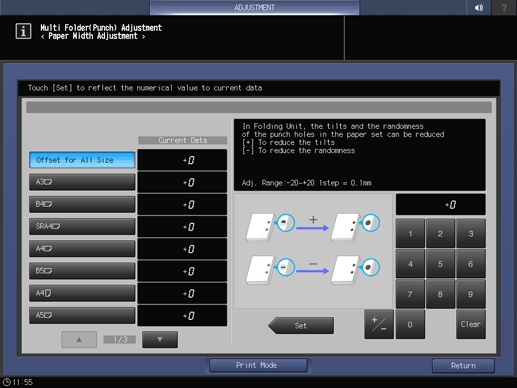
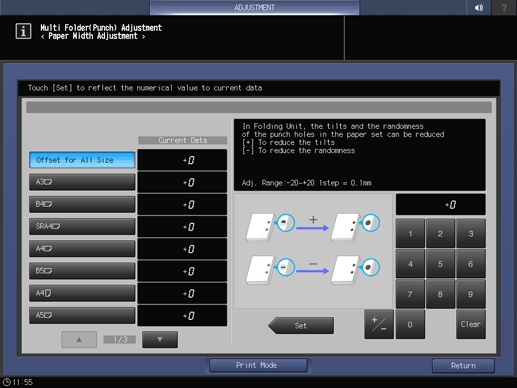
Ein Muster wird ausgegeben.
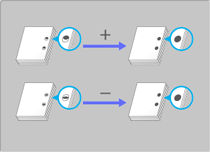
Verwenden Sie [+ / -], um das Vorzeichen (Plus oder Minus) des numerischen Werts auszuwählen. Zum Ändern von [Aktuelle Daten] drücken Sie auf [Einstellen].
[Just.-Bereich:-20~+20 1 Schritt = 0,1 mm]
Passen Sie den Einstellungswert entsprechend der Abbildung an.
Wenn der Einstellungswert zu groß ist, kann die Mitte der Abheftlöcher falsch ausgerichtet sein. Wenn der Einstellungswert zu klein ist, können die Abheftloch-Positionen ungleichmäßig sein.
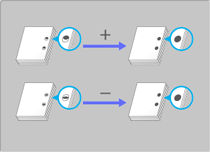

 in der oberen rechten Ecke einer Seite klicken oder tippen, wechselt es zu
in der oberen rechten Ecke einer Seite klicken oder tippen, wechselt es zu  und wird als Lesezeichen registriert.
und wird als Lesezeichen registriert.